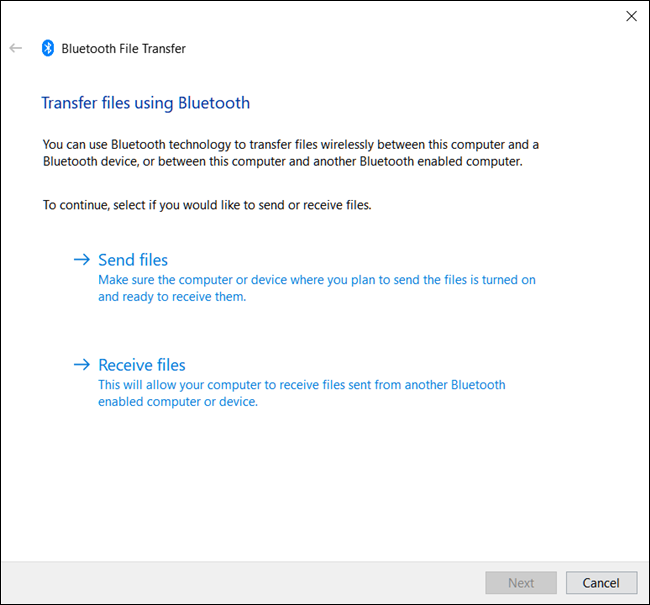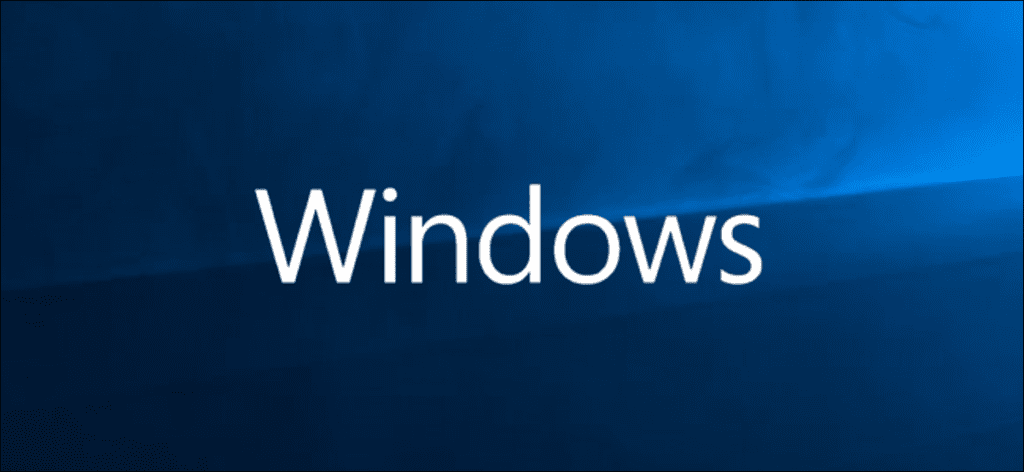Hoy en día, la mayoría de los dispositivos móviles están equipados con Bluetooth. Si tiene una computadora portátil con Windows 10 moderna y razonable, tiene Bluetooth. Si tiene una computadora de escritorio, es posible que Bluetooth esté integrado o no, pero siempre puede agregarlo si lo desea. Suponiendo que tenga acceso a Bluetooth en su sistema, aquí le mostramos cómo habilitarlo y configurarlo.
Encienda Bluetooth en Windows 10
Para conectar un dispositivo a su computadora, debe asegurarse de que Bluetooth esté encendido. Para hacer esto, abra su aplicación Configuración presionando Win + I, luego haga clic en la categoría «Dispositivos».
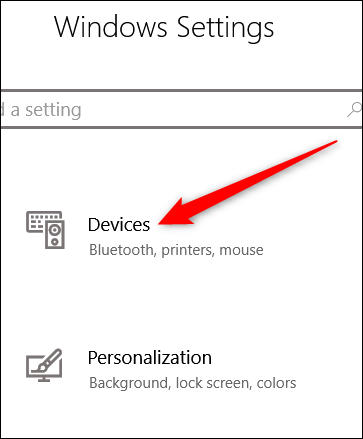
En la página Dispositivos, seleccione la pestaña «Bluetooth y otros dispositivos» a la izquierda. A la derecha, asegúrese de que Bluetooth esté activado.
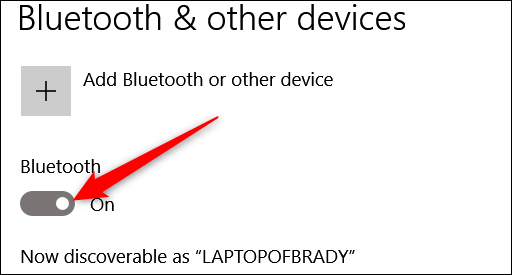
Alternativamente, puede activar y desactivar Bluetooth rápidamente abriendo el Centro de actividades (presione Win + A o haga clic en el icono del Centro de actividades en la bandeja del sistema). Aquí puede activar Bluetooth desde el panel Acciones rápidas. La ubicación del icono de Bluetooth puede variar de un sistema a otro, dependiendo de cómo haya configurado las cosas.
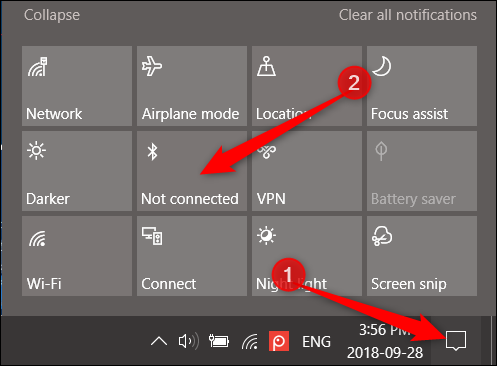
Emparejamiento de un dispositivo Bluetooth
Ahora que Bluetooth está activado, encienda el dispositivo que desea emparejar y póngalo en modo de emparejamiento o modo visible.
En su PC, el dispositivo debería aparecer en la lista de otros dispositivos en la ventana Configuración. Haga clic en el dispositivo y haga clic en el botón «Emparejar».
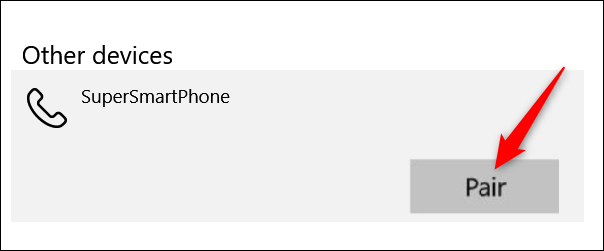
Dependiendo del tipo de dispositivo que esté conectando, puede aparecer una ventana de confirmación en ambos dispositivos, preguntándole si desea emparejar el dispositivo. Aquí estaba conectando mi teléfono a mi PC y esta ventana apareció impidiendo que alguien se conectara a su computadora. Verifique que el código PIN sea el mismo, luego haga clic en el botón «Sí».
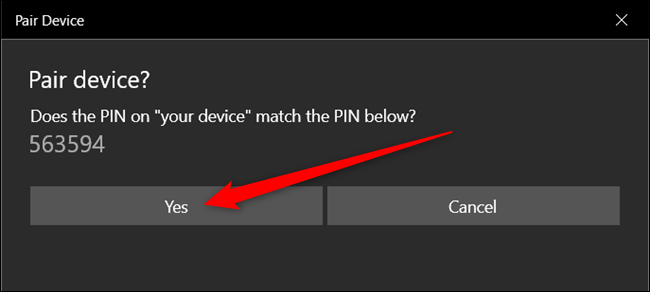
Emparejamiento de un dispositivo que no aparece automáticamente
Si por alguna razón su dispositivo no aparece en la lista a continuación, haga clic en el botón «Agregar Bluetooth u otro dispositivo» en la parte superior de la ventana de Configuración.
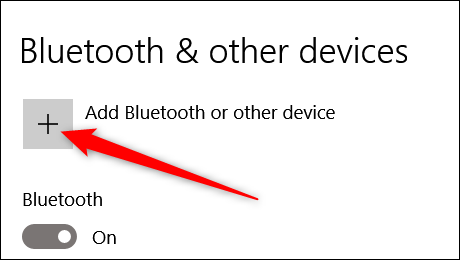
Luego, seleccione el tipo de dispositivo que desea conectar.
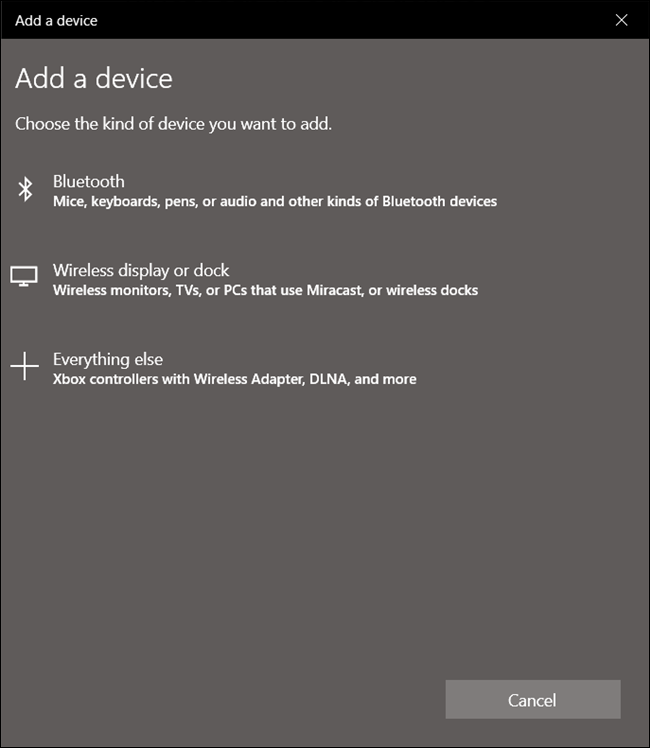
De la lista de dispositivos disponibles, seleccione el que desea conectar.
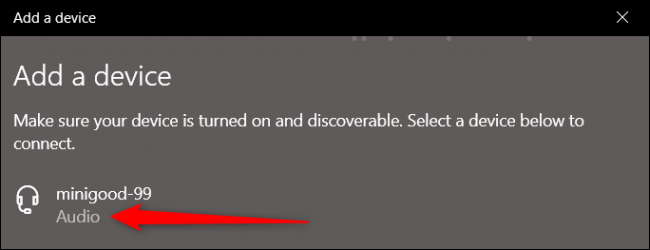
Esto debería llevarlo a la misma rutina de emparejamiento que discutimos en la sección anterior.
Uso de su dispositivo Bluetooth para enviar y recibir archivos
Ahora que su dispositivo está conectado a su PC, puede comenzar a usar la conexión inalámbrica que acaba de configurar. La mayoría de las veces esto debería ser automático. Si ha conectado un par de auriculares Bluetooth, por ejemplo, Windows debería reconocerlos inmediatamente como un dispositivo de reproducción.
Si ha conectado un teléfono o dispositivo capaz de enviar y recibir archivos, puede iniciar la función de transferencia de archivos Bluetooth desde la página de configuración de Bluetooth. Desplácese hacia abajo y haga clic en el enlace «Enviar o recibir archivos a través de Bluetooth».
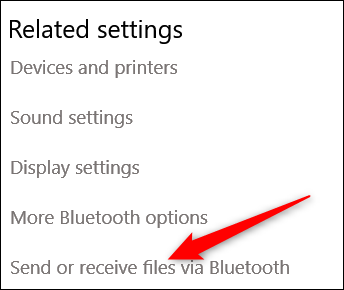
En la ventana Transferencia de archivos por Bluetooth, seleccione si desea enviar o recibir archivos y luego siga las indicaciones.